Photos
Đóng dấu bản quyền ảnh hàng loạt với Watermark Software
Watermark Software là giải pháp giúp bạn bảo vệ bản quyền cho bộ sưu tập ảnh của mình bằng cách thiết kế và đóng dấu hàng loạt lên chúng chỉ sau vài click chuột đơn giản. Đặc biệt, công cụ này đang được free bản quyền lên đến 29 USD cho người dùng trong mùa giáng sinh này.
Những tính năng chính của Watermark Software:
- Watermark hình ảnh hàng loạt.
- Cung cấp đa dạng biểu tượng Watermark.
- Thêm chữ ký hàng loạt.
- Thêm khung ảnh.
- Đổi tên ảnh hàng loạt.
- Thay đổi kích thước hàng loạt.
Hướng dẫn cài đặt và kích hoạt bản quyền Watermark Software:
Bước 1:Nhấn vào đây để mở trang Download
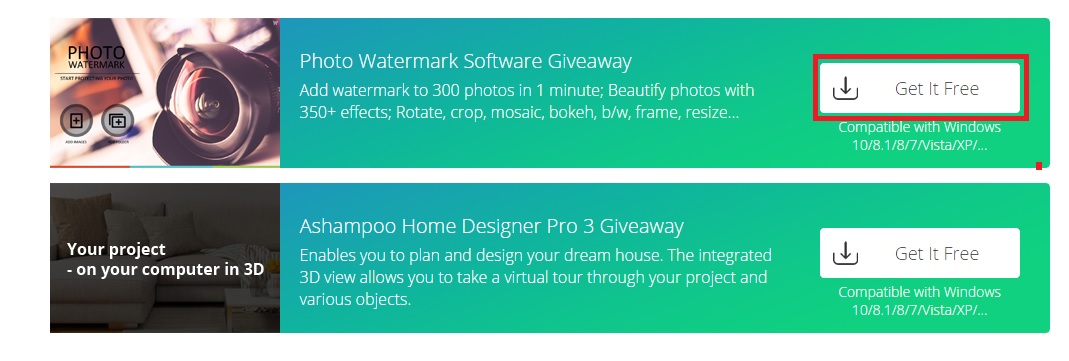
Bước 2: Giải nén file vừa tải về ta được:
- watermark-software.exe: Dùng để cài đặt Photo Watermark Software.
- License-WatermarkSoftware.docx: Chứa thông tin bản quyền.
Bước 3: Sau khi cài đặt xong tập tin “watermark-software.exe”, tại giao diện chính phần mềm bạn nhấn vào biểu tượng “chìa khóa” và chọn “Enter License” sau đó nhập thông tin bản quyền vào khung yêu cầu để kích hoạt (thông tin bản quyền là đoạn mã màu đỏ chứa chứa trong file “License-WatermarkSoftware.docx” đã giải nén ở Bước 2).
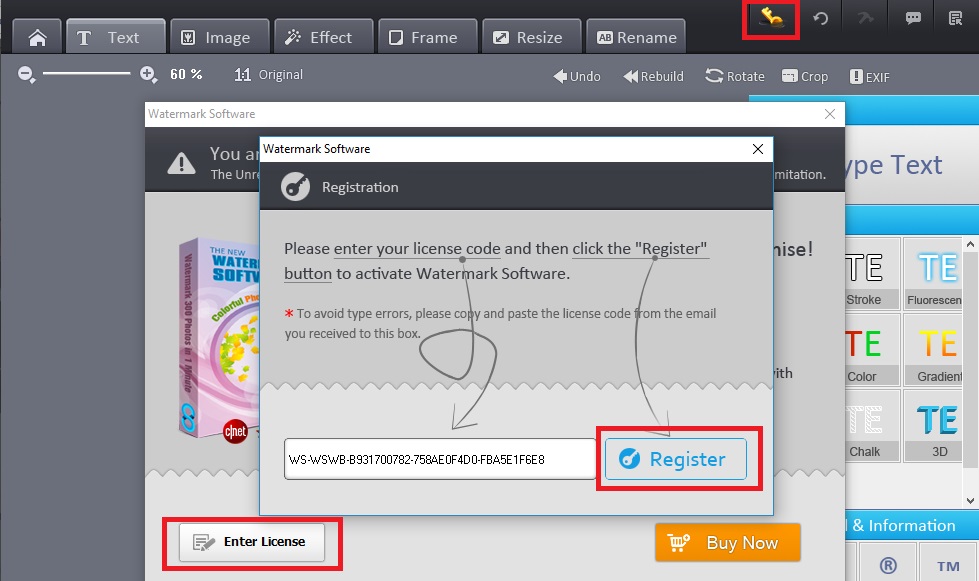
Hướng dẫn sử dụng Watermark Software:
Bước 1: Tại giao diện chính của ứng dụng bạn có 2 tùy chọn:
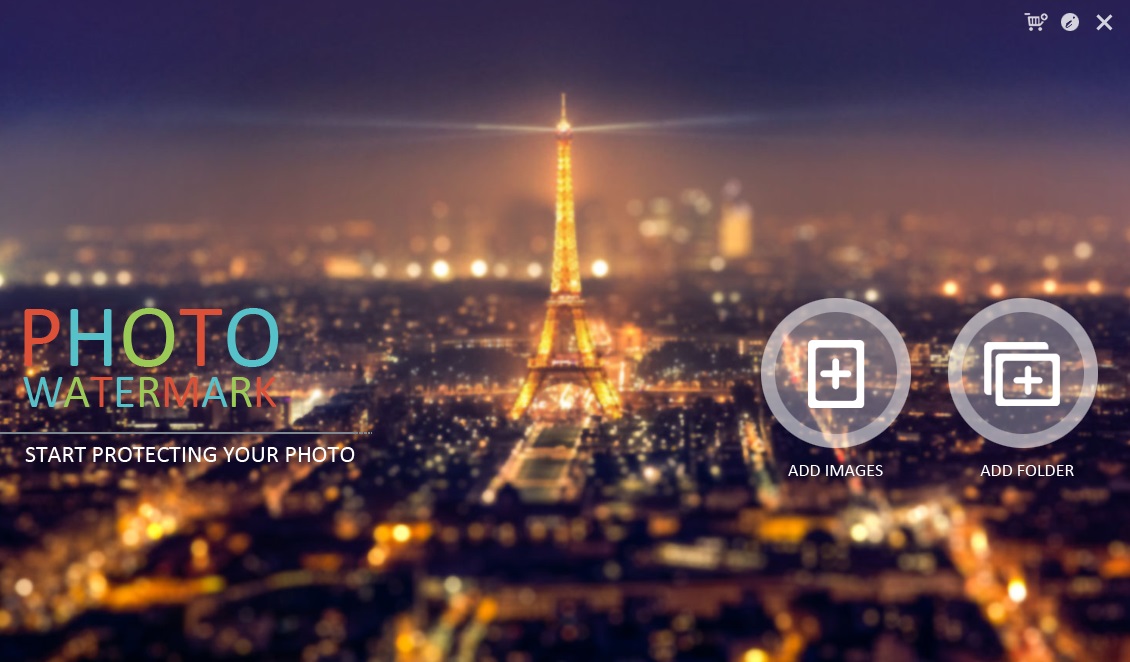
- ADD IMAGES: Thực hiện trên 1 số hình ảnh lựa chọn.
- ADD FOLDER: Thực hiện hàng loạt ảnh trên 1 thư mục.
Ở đây mình chọn ADD IMAGES để đóng dấu lên 1 số ảnh cần bảo vệ bản quyền > Một cửa sổ mới hiện lên và yêu cầu bạn chọn ảnh cần thao tác
Bước 2: Giao diện chính của ứng dụng cung cấp cho bạn 1 số công cụ chính như:
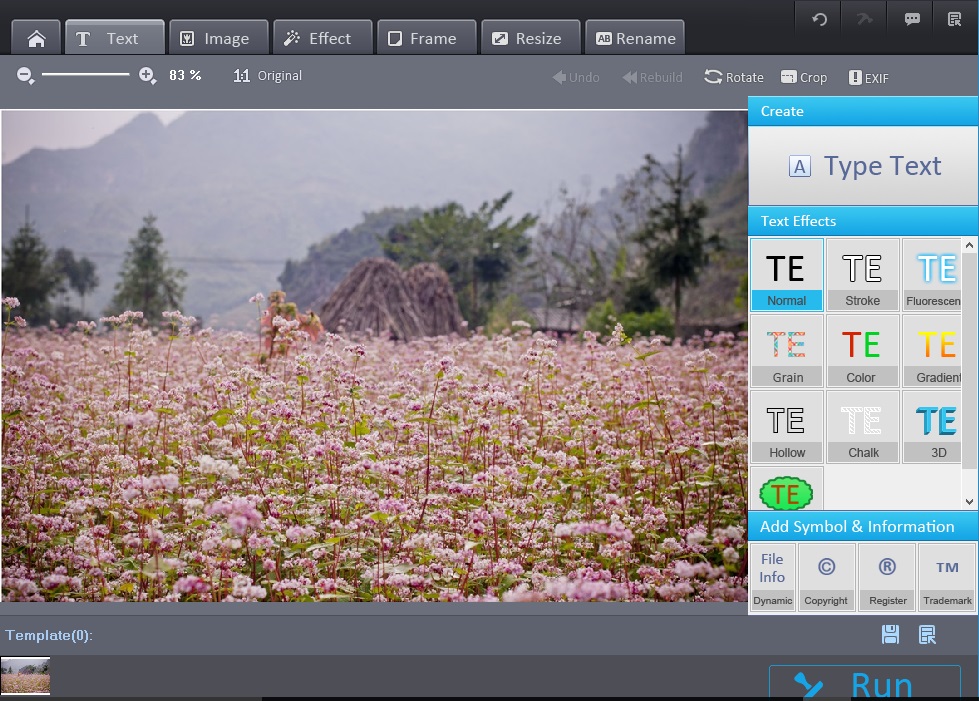
- Text: Nơi bạn thiết kế chữ.
- Image: Dùng 1 hình ảnh đã thiết kế sẵn.
- Effect: Thêm hiệu ứng cho hình ảnh.
- Frame: Tạo khung ảnh.
- Resize: Thay đổi kích thước hình ảnh.
- Rename: Thay đổi tên cho hình ảnh.
Bước 3: Sau khi thiết kế xong bạn nhấn vào “Run” để xuất ra hình ảnh.
Như vậy chỉ với vài bước đơn giản bạn đã có thể tạo Watermark hàng loạt cho bộ sưu tập ảnh của mình rồi đấy! Đừng quên chia sẻ với bạn bè nếu thấy hữu ích.